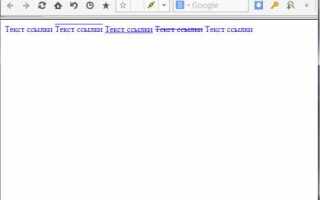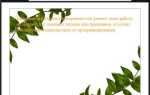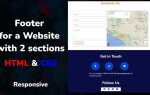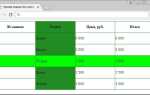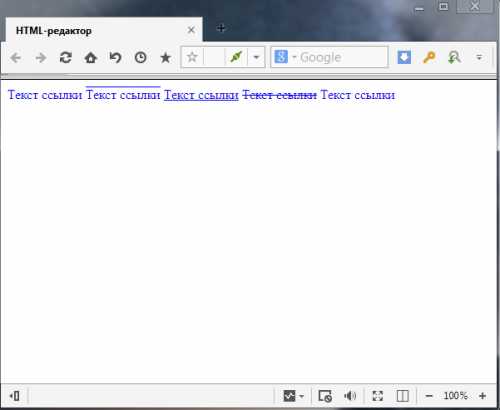
Чтобы корректно разместить текст под изображением, CSS предоставляет несколько удобных методов. Один из самых простых и распространенных – использование свойства display с значением block, которое позволяет элементу картинки вести себя как блочный элемент, создавая пространство для текста. Рассмотрим, как это работает на практике и какие особенности стоит учитывать при верстке.
Для начала необходимо удостовериться, что изображение является блочным элементом. В CSS изображение по умолчанию ведет себя как встроенный элемент, что может мешать нормальному размещению текста под ним. Для этого используем свойство display: block;, которое сделает картинку блочной и устранит лишнее пространство по бокам.
После того как картинка станет блочной, можно просто добавить текст в следующий элемент после изображения, например, в p или div. Чтобы текст правильно выровнялся и не был слишком близко к изображению, можно использовать свойство margin-top, которое создаст нужное расстояние между картинкой и текстом.
Также стоит обратить внимание на то, что для разных типов контента под картинкой, например, для длинных блоков текста или ссылок, может потребоваться дополнительная настройка выравнивания или отступов, чтобы сохранить гармоничный вид страницы.
Использование свойства display: block для изображения
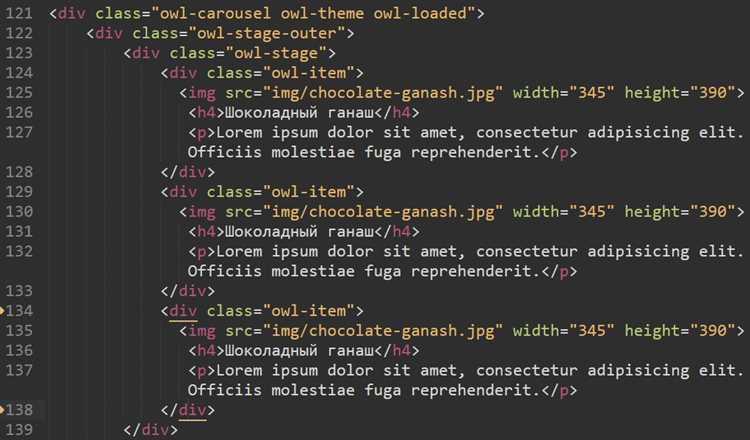
Свойство display: block применяется к изображению, чтобы оно вело себя как блочный элемент. По умолчанию изображения в HTML имеют свойство display: inline, что означает, что они не занимают всю ширину доступного пространства и могут располагаться рядом с текстом или другими элементами.
Когда изображение становится блочным элементом, оно начинает вести себя как блок: занимает всю ширину родительского контейнера, и текст или другие элементы размещаются под ним. Это свойство полезно, когда необходимо расположить текст или другие элементы под картинкой, а также когда нужно управлять отступами и выравниванием изображения относительно других объектов.
Для того чтобы применить display: block к изображению, достаточно добавить соответствующее правило CSS. После этого изображение будет работать как блок, с которым можно взаимодействовать как с любым другим блочным элементом.
Пример CSS-кода:
img {
display: block;
}
Также важно учитывать, что при применении display: block, изображение будет иметь возможность изменять свой размер, если заданы свойства ширины и высоты. Это позволяет более гибко управлять размещением элементов на странице.
Использование display: block для изображений также упрощает центрирование с помощью margin: 0 auto, что невозможно при default значении display: inline.
Такое решение особенно удобно для создания галерей, слайдеров и любых других макетов, где важно четко контролировать расположение элементов на странице.
Выравнивание текста с помощью text-align
Свойство CSS text-align позволяет выровнять текст по горизонтали внутри его контейнера. Это одно из самых часто используемых свойств для управления визуальным расположением текста на веб-странице. Оно влияет только на текст, не затрагивая другие элементы, такие как изображения или блоки.
Для выравнивания текста используются следующие значения:
- left – выравнивает текст по левому краю контейнера. Это значение по умолчанию для большинства элементов.
- right – выравнивает текст по правому краю.
- center – выравнивает текст по центру контейнера.
- justify – распределяет текст по ширине контейнера, что создаёт ровные поля с обеих сторон.
Например, если вы хотите, чтобы текст, расположенный под изображением, был выровнен по центру, можно использовать следующий код:
Это пример текста, выровненного по центру.
При использовании text-align: justify; важно помнить, что это свойство работает только на блоковых элементах с несколькими строками текста. Если текста мало и он вмещается в одну строку, выравнивание по ширине не будет заметным.
Для выравнивания текста внутри элементов с фиксированной шириной можно комбинировать text-align с другими свойствами, такими как width или max-width, чтобы обеспечить более гибкое управление расположением контента.
Кроме того, для выравнивания текста в более сложных случаях можно использовать Flexbox или Grid, которые дают больше контроля над размещением элементов в контейнере, но text-align остаётся простым и эффективным решением для большинства случаев.
Добавление отступов между картинкой и текстом
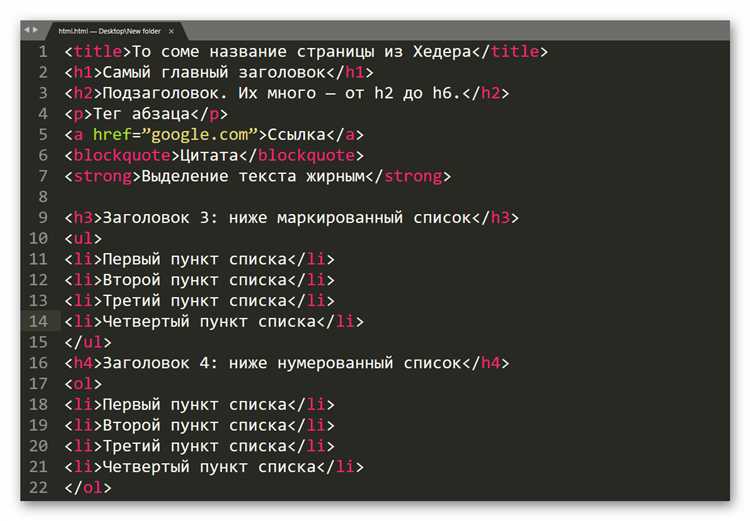
Для того чтобы текст не сливался с изображением и создавалось гармоничное пространство, можно использовать отступы. В CSS для этого применяются свойства margin и padding.
- Margin – устанавливает внешние отступы, то есть пространство между изображением и другими элементами (например, текстом). Использование margin позволяет контролировать отступы со всех сторон или отдельно по каждому направлению.
- Padding – добавляет внутренние отступы, которые влияют на пространство внутри блока с изображением, а не между ним и другими элементами.
Для отступа между изображением и текстом наиболее часто используется margin. Вот несколько вариантов настройки:
- Отступы сверху или снизу: Чтобы добавить отступ между картинкой и текстом, например, сверху, можно применить свойство
margin-top:
img {
margin-top: 20px;
}margin-left или margin-right. Это полезно, если изображение располагается слева или справа от текста:img {
margin-right: 15px;
}img {
margin: 10px;
}Важное замечание: при добавлении отступов не забывайте про свойства display, так как блоки с float, inline-block или flex могут вести себя по-разному при применении отступов.
- Float: При использовании
floatэлементы часто начинают вести себя не так, как ожидается. В этом случае можно добавить clearfix или использовать margin для корректного размещения. - Flexbox: В случае с flex-контейнерами отступы между изображением и текстом можно регулировать с помощью
gapили маргинов на отдельных элементах.
Пример использования отступов в реальном коде:
div {
display: flex;
align-items: center;
}
img {
margin-right: 20px;
}
p {
margin-top: 10px;
}Таким образом, вы сможете эффективно контролировать отступы между изображением и текстом для создания читаемого и эстетически приятного макета.
Как настроить высоту картинки при использовании текста
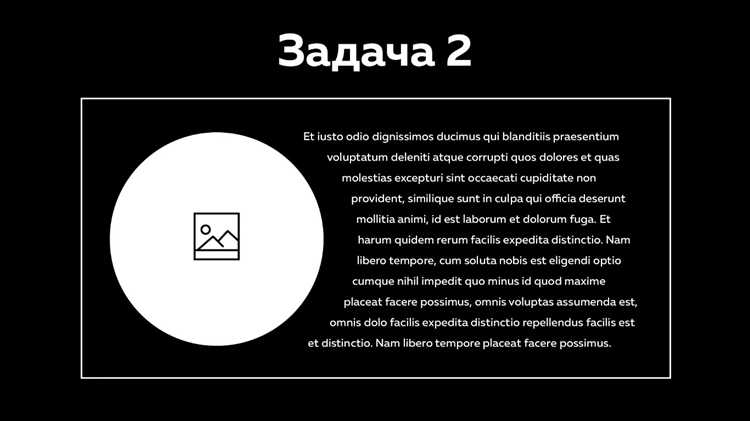
Когда на странице изображение размещается рядом с текстом, важно правильно управлять его высотой, чтобы контент был визуально гармоничным. Это особенно актуально, если текст изменяет длину, и необходимо, чтобы картинка автоматически подстраивалась под его размеры.
Для управления высотой изображения, можно использовать несколько CSS-свойств. Важнейшими из них являются height и max-height, которые позволяют ограничить или установить точные размеры картинки в зависимости от контента.
Если изображение и текст находятся в одном контейнере, для адаптивности лучше использовать свойство height: auto. Это гарантирует, что высота изображения будет изменяться пропорционально его ширине, сохраняя соотношение сторон.
Если же вы хотите, чтобы картинка не выходила за пределы заданной высоты, используйте max-height. Например, если изображение не должно быть выше 200 пикселей, задайте max-height: 200px;. Это позволяет картинке подстраиваться под текст, не искажая при этом пропорций.
Когда изображение и текст располагаются друг под другом, важно учитывать отступы. Например, для того чтобы текст не слипался с картинкой, используйте отступы внизу изображения с помощью margin-bottom. Установите необходимое расстояние, чтобы текст не выглядел прижатым.
Если картинка используется в качестве фона для блока с текстом, можно использовать свойство background-size. В значении cover изображение будет растягиваться так, чтобы полностью покрыть контейнер, сохраняя при этом пропорции. Используйте contain для того, чтобы изображение вписывалось в блок целиком, но не изменяло свои пропорции.
Использование flexbox для центрирования текста под картинкой
Для начала создадим контейнер, в котором будет располагаться изображение и текст. Этот контейнер будет использовать flexbox для вертикального и горизонтального выравнивания содержимого.
Используем следующий HTML и CSS:

Текст под картинкой
Обратите внимание, что для контейнера используется свойство display: flex, а flex-direction: column позволяет располагать элементы вертикально. Свойство align-items: center выравнивает элементы по горизонтали, а justify-content: center гарантирует, что контейнер будет выровнен по центру, даже если его высота изменится.
Использование text-align: center на контейнере или на тексте позволяет выровнять сам текст по горизонтали внутри контейнера. Таким образом, весь контент внутри flex-контейнера будет аккуратно центрирован, и текст будет находиться непосредственно под картинкой.
Примеры с использованием различных единиц измерения для текста
При размещении текста под картинкой важно учитывать, какие единицы измерения использовать для определения размера шрифта, отступов и других параметров. Разные единицы влияют на восприятие текста и его адаптивность в различных разрешениях экранов. Рассмотрим несколько вариантов:
Пиксели (px) – наиболее стандартная единица измерения для веб-дизайна. Это фиксированная единица, которая не зависит от других факторов, таких как размер экрана или настройки пользователя. Например, если нужно, чтобы текст был четко видимым и не изменялся на разных устройствах, можно использовать пиксели:
font-size: 16px;
Эм (em) – единица, относительно размера шрифта родительского элемента. Она позволяет создавать гибкий дизайн, который будет адаптироваться в зависимости от контекста. Например, при использовании значения 1em размер текста будет равен размеру шрифта родителя:
font-size: 1.5em;
Проценты (%) аналогичны единице em, но в отличие от неё, проценты позволяют задать размер относительно родительского элемента. Если родитель имеет размер шрифта 20px, то 100% будет равно 20px, а 50% – 10px:
font-size: 120%;
Вьюпортные единицы (vw, vh) – единицы измерения, которые зависят от размеров экрана. 1vw равен 1% от ширины экрана, а 1vh – 1% от высоты. Это полезно для создания адаптивных дизайнов, когда размер текста должен изменяться пропорционально размеру экрана:
font-size: 4vw;
Рем (rem) – аналогично em, но с тем отличием, что 1rem всегда равен размеру шрифта корневого элемента (обычно html). Это делает его удобным для обеспечения консистентности по всему сайту, так как размер шрифта будет неизменным, независимо от родительских элементов:
font-size: 1.2rem;
Параметры line-height можно настроить с использованием тех же единиц измерения, чтобы управлять межстрочным интервалом. Использование rem или em для этого параметра также может быть полезным для гибкости и адаптивности текста:
line-height: 1.5em;
Выбор единиц зависит от целей дизайна. Для фиксированных элементов удобнее использовать пиксели, а для более гибких, адаптивных решений лучше подходят em, rem или проценты.